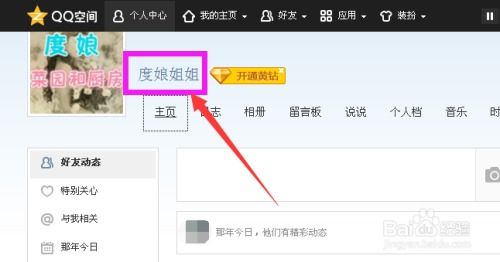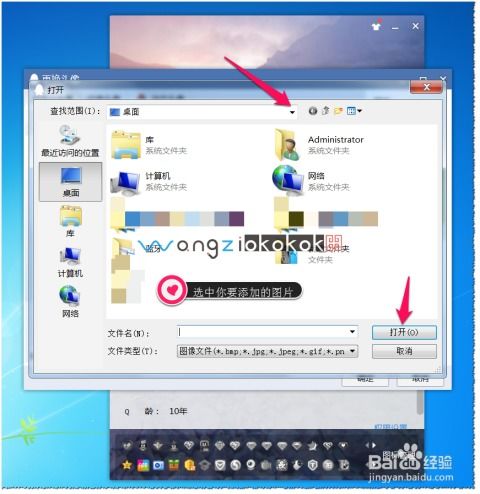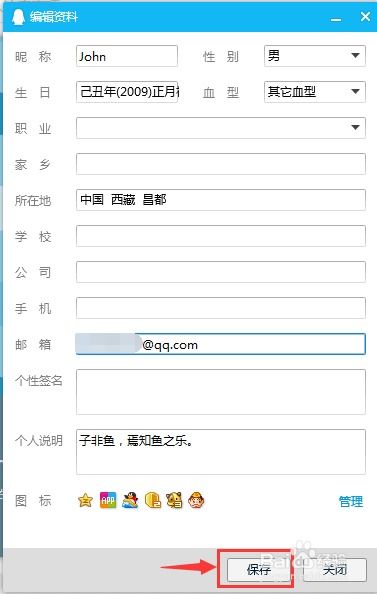如何在QQ空间更改头像?
QQ空间修改头像的详细步骤
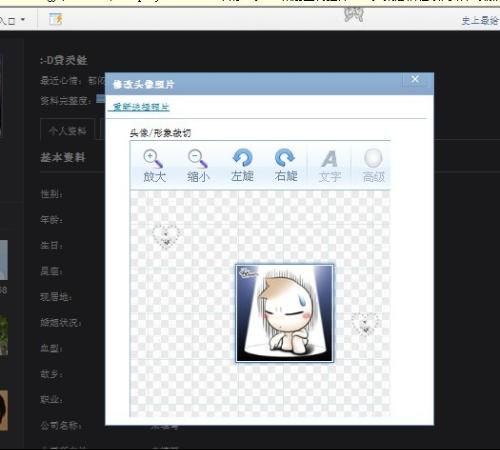
QQ空间作为腾讯推出的一款社交平台,一直以来都深受用户的喜爱。在这里,我们可以分享生活点滴、记录美好瞬间,并与亲朋好友保持联系。而在QQ空间中,头像作为我们个人形象的代表,显得尤为重要。那么,如何修改QQ空间的头像呢?下面,我将为大家详细介绍几种方法,帮助大家轻松更换自己的QQ空间头像。
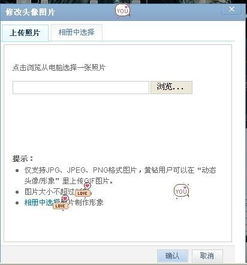
方法一:通过手机QQ空间APP修改头像
1. 打开QQ空间APP
首先,确保你的手机上已经安装了QQ空间APP。如果没有,请前往应用商店下载并安装。安装完成后,点击打开QQ空间APP。
2. 登录账号
打开APP后,你需要输入自己的QQ号和密码进行登录。如果你已经登录了QQ账号,那么QQ空间APP会自动同步你的登录状态。
3. 进入个人中心
登录成功后,你会看到QQ空间的首页。此时,你需要点击屏幕右下角的“我的”按钮,进入个人中心页面。
4. 找到头像设置
在个人中心页面,你可以看到自己的头像和昵称。点击头像,进入头像设置页面。
5. 选择修改头像
在头像设置页面,你会看到一个“修改头像”的选项。点击它,系统会提示你选择修改头像的方式。
6. 选择图片来源
接下来,你可以选择从相册中选择一张已有的照片作为新头像,或者现场拍摄一张照片。如果你选择从相册中选择,系统会跳转到你的相册页面,你可以从中挑选一张满意的照片;如果你选择现场拍摄,那么请确保你的摄像头功能正常,并拍摄一张清晰的照片。
7. 裁剪和调整
选定照片后,你可以对照片进行裁剪和调整。通过拖动和缩放图片,确保你的头像部分居中并清晰可见。调整完成后,点击“确定”按钮。
8. 保存修改
最后,系统会提示你确认是否保存修改后的头像。点击“保存”按钮,你的QQ空间头像就成功更换了。
方法二:通过电脑端QQ空间修改头像
1. 打开QQ空间网页
首先,确保你的电脑上已经连接了互联网。然后,打开浏览器,输入“QQ空间”的网址(如:qzone.qq.com),进入QQ空间的官方网站。
2. 登录账号
在QQ空间的首页,你会看到一个登录框。在这里,你需要输入自己的QQ号和密码进行登录。如果你已经登录了QQ账号(比如通过QQ聊天软件),那么你可以直接点击“快速登录”按钮,系统会自动同步你的登录状态。
3. 进入个人中心
登录成功后,你会看到QQ空间的首页。此时,你需要点击屏幕右上角的“设置”按钮(通常是一个齿轮形状的图标),然后选择“个人中心”选项,进入个人中心页面。
4. 找到头像设置
在个人中心页面,你会看到自己的头像和昵称。将鼠标悬停在头像上,你会看到一个“编辑资料”的选项。点击它,进入编辑资料页面。
5. 选择修改头像
在编辑资料页面,你会看到一个“修改头像”的选项。点击它,系统会跳转到头像设置页面。
6. 上传新头像
在头像设置页面,你可以选择“本地上传”来上传一张保存在电脑上的照片作为新头像,或者选择“动态头像”来设置一个动态的头像(注意:动态头像可能需要特定的格式和大小)。如果你选择本地上传,请点击“选择图片”按钮,然后从你的电脑中选择一张满意的照片进行上传。
7. 裁剪和调整
上传照片后,系统会自动进入裁剪页面。你可以通过拖动和缩放图片来调整头像的大小和位置。确保你的头像部分居中并清晰可见后,点击“确定”按钮。
8. 保存修改
最后,系统会提示你确认是否保存修改后的头像。点击“保存”按钮(或类似的确认按钮),你的QQ空间头像就成功更换了。
方法三:通过QQ客户端修改头像并同步到QQ空间
1. 打开QQ客户端
首先,确保你的电脑上已经安装了QQ客户端。如果没有,请前往腾讯官网下载并安装。安装完成后,点击打开QQ客户端。
2. 登录账号
打开QQ客户端后,你需要输入自己的QQ号和密码进行登录。
3. 进入个人设置
登录成功后,你会看到QQ的主界面。此时,你需要点击屏幕左上角的头像(或昵称),进入个人设置页面。
4. 选择修改头像
在个人设置页面,你会看到一个“修改头像”的选项(有时可能是一个齿轮形状的“设置”按钮,点击后再选择“修改头像”)。点击它,系统会提示你选择修改头像的方式。
5. 选择图片来源
接下来,你可以选择从本地上传一张已有的照片作为新头像,或者使用QQ提供的各种头像模板。如果你选择从本地上传,请点击“选择本地图片”按钮;如果你选择使用头像模板,则可以在系统提供的模板中选择一个你喜欢的。
6. 裁剪和调整
选定照片或模板后,你可以对图片进行裁剪和调整。通过拖动和缩放图片,确保你的头像部分居中并清晰可见。调整完成后,点击“确定”按钮。
7. 同步到QQ空间(可选)
在保存修改之前,系统会提示你是否希望将新头像同步到QQ空间。如果你想同步新头像到QQ空间,请点击“同步到QQ空间”选项(或类似的确认按钮)。如果你不想同步,可以忽略此步骤。
8. 保存修改
最后,点击“保存”按钮(或类似的确认按钮),你的QQ头像就成功更换了,并且(如果你选择了同步)也会同步到你的QQ空间中。
通过以上三种方法,你可以轻松修改自己的QQ空间头像。无论是通过手机APP、电脑端网页还是QQ客户端,都可以实现这一操作。希望这篇文章能帮助到你,让你的QQ空间更加个性化和独特。
-
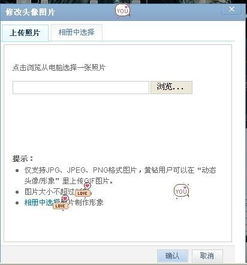 轻松学会:如何更改QQ空间头像资讯攻略10-30
轻松学会:如何更改QQ空间头像资讯攻略10-30 -
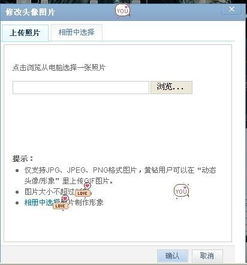 手机如何更改QQ空间头像?资讯攻略11-21
手机如何更改QQ空间头像?资讯攻略11-21 -
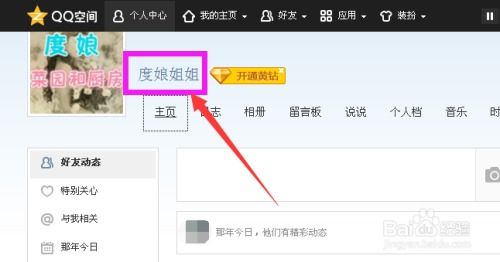 轻松掌握:如何更改你的QQ昵称!资讯攻略11-05
轻松掌握:如何更改你的QQ昵称!资讯攻略11-05 -
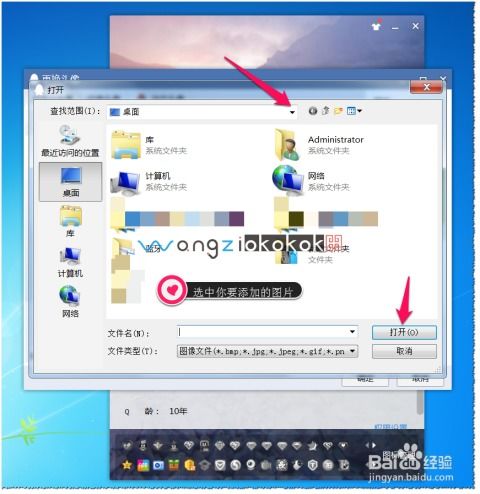 QQ为什么无法更改头像?资讯攻略11-18
QQ为什么无法更改头像?资讯攻略11-18 -
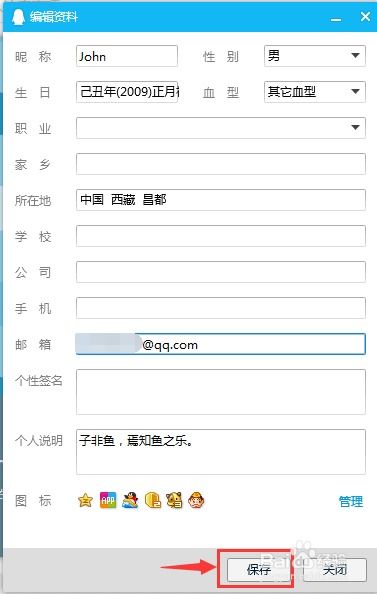 轻松学会:如何更改QQ昵称?资讯攻略11-03
轻松学会:如何更改QQ昵称?资讯攻略11-03 -
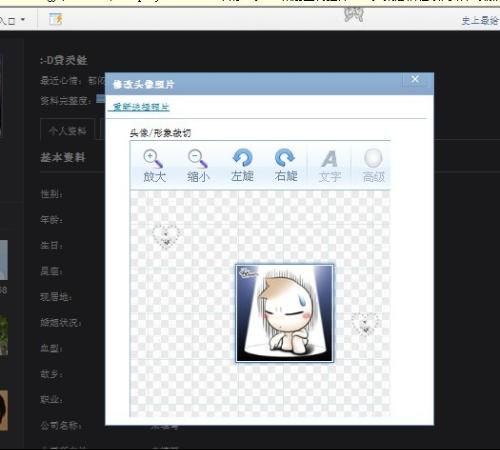 如何更换QQ空间头像资讯攻略11-16
如何更换QQ空间头像资讯攻略11-16